كيفية جمع البيانات بالساعة بسرعة للحصول على القيم اليومية في Excel؟
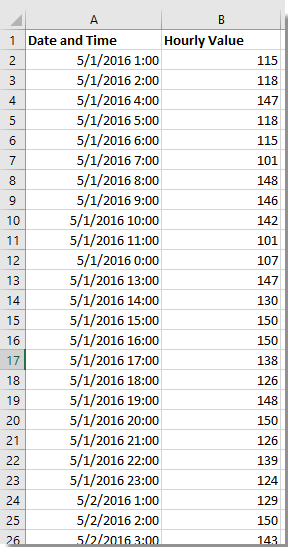
جمع البيانات بالساعة إلى يومية باستخدام جدول محوري
جمع البيانات بالساعة إلى يومية باستخدام Kutools لـ Excel
جمع البيانات بالساعة إلى يومية باستخدام جدول محوري
لجمع البيانات بسرعة يوميًا، يمكنك تطبيق جدول محوري.
1. حدد نطاق البيانات بالكامل وانقر فوق إدراج > جدول محوري ( > جدول محوري)، وفي النافذة المنبثقة، تحقق من خيار ورقة عمل جديدة أو ورقة عمل موجودة حسب الحاجة ضمن قسم اختر المكان الذي تريد وضع تقرير الجدول المحوري فيه . انظر لقطة الشاشة:
2. انقر فوق موافق، وسيظهر جزء حقول الجدول المحوري ، ثم اسحب التاريخ والوقت إلى قسم الصفوف ، واسحب القيمة بالساعة إلى قسم القيم ، وسيتم إنشاء جدول محوري. انظر لقطة الشاشة:
3. انقر بزر الماوس الأيمن على أحد البيانات أسفل تسميات الصفوف في الجدول المحوري الذي تم إنشاؤه، وانقر فوق تجميع لفتح نافذة التجميع ، واختر الأيام من قائمة بواسطة . انظر لقطة الشاشة:
4. انقر فوق موافق. الآن تم جمع البيانات بالساعة يوميًا. انظر لقطة الشاشة:
نصيحةإذا كنت ترغب في إجراء عمليات حسابية أخرى على البيانات بالساعة، يمكنك الانتقال إلى قسم القيم وانقر على السهم لأسفل لاختيار إعدادات حقل القيمة لتغيير الحساب في نافذة إعدادات حقل القيمة . انظر لقطة الشاشة:
جمع البيانات بالساعة إلى يومية باستخدام Kutools لـ Excel
إذا كان لديك Kutools لـ Excel، ستكون الخطوات الخاصة بجمع البيانات بالساعة يوميًا أسهل بكثير باستخدام أداة دمج متقدم للصفوف.
بعد التثبيت المجاني لـ Kutools لـ Excel، يرجى القيام بما يلي:
1. حدد بيانات التاريخ والوقت، وانقر فوق علامة التبويب الرئيسية ، واضغط على مجموعة الأرقام واختر تاريخ قصير من القائمة المنسدلة لتحويل التاريخ والوقت إلى تاريخ. انظر لقطة الشاشة: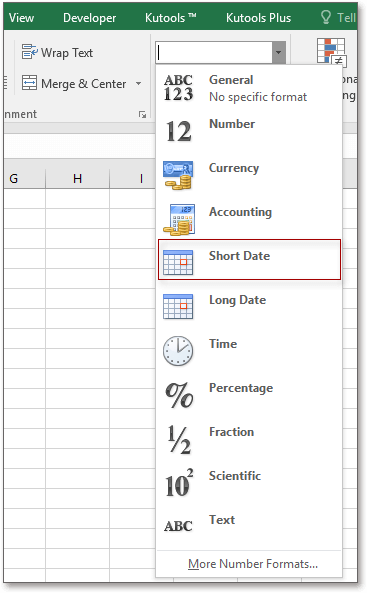
2. حدد نطاق البيانات وانقر فوق Kutools > دمج وتقسيم > دمج متقدم للصفوف. انظر لقطة الشاشة: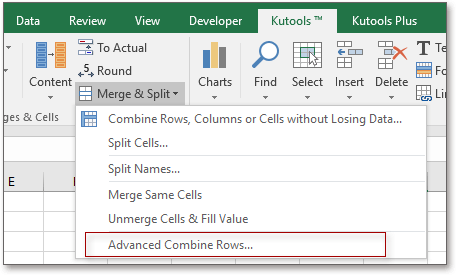
3. في نافذة دمج متقدم للصفوف ، حدد العمود الخاص بـ التاريخ والوقت وانقر فوق المفتاح الأساسي لتعيينه كمفتاح، وبعد ذلك انقر فوق العمود الخاص بـ القيمة بالساعة وارجع إلى قائمة الحسابات لتحديد العملية الحسابية التي ترغب في تنفيذها. انظر لقطة الشاشة:
4. انقر فوق موافق. تم جمع البيانات بالساعة يوميًا.
نصيحة: لمنع فقدان البيانات الأصلية، يمكنك لصق نسخة قبل تطبيق دمج متقدم للصفوف.
عرض توضيحي
أفضل أدوات الإنتاجية لمكتب العمل
عزز مهاراتك في Excel باستخدام Kutools لـ Excel، واختبر كفاءة غير مسبوقة. Kutools لـ Excel يوفر أكثر من300 ميزة متقدمة لزيادة الإنتاجية وتوفير وقت الحفظ. انقر هنا للحصول على الميزة الأكثر أهمية بالنسبة لك...
Office Tab يجلب واجهة التبويب إلى Office ويجعل عملك أسهل بكثير
- تفعيل تحرير وقراءة عبر التبويبات في Word، Excel، PowerPoint، Publisher، Access، Visio وProject.
- افتح وأنشئ عدة مستندات في تبويبات جديدة في نفس النافذة، بدلاً من نوافذ مستقلة.
- يزيد إنتاجيتك بنسبة50%، ويقلل مئات النقرات اليومية من الفأرة!
جميع إضافات Kutools. مثبت واحد
حزمة Kutools for Office تجمع بين إضافات Excel وWord وOutlook وPowerPoint إضافة إلى Office Tab Pro، وهي مثالية للفرق التي تعمل عبر تطبيقات Office.
- حزمة الكل في واحد — إضافات Excel وWord وOutlook وPowerPoint + Office Tab Pro
- مثبّت واحد، ترخيص واحد — إعداد في دقائق (جاهز لـ MSI)
- الأداء الأفضل معًا — إنتاجية مُبسطة عبر تطبيقات Office
- تجربة كاملة لمدة30 يومًا — بدون تسجيل، بدون بطاقة ائتمان
- قيمة رائعة — وفر مقارنة بشراء الإضافات بشكل منفرد